Funcţia de capsare poate
fi utilizată pentru capsarea paginilor imprimate. Pentru a crea
materiale cu un aspect mai sofisticat, funcţia de capsare poate
fi utilizată împreună cu imprimarea faţă-verso.
Această funcţie vă ajută să economisiţi o cantitate importantă
de timp când pregătiţi documentaţia pentru o şedinţă sau alte materiale
capsate.
Puteţi selecta poziţiile de capsare şi numărul de capse pentru
a obţine următoarele rezultate de capsare.
|
1 capsă* |
||
|
Stânga  |
Dreapta  |
Sus  |
|
2 capse |
||
|
Stânga  |
Dreapta  |
Sus  |
|
Fără capsare |
||
|
Stânga  |
Dreapta  |
Sus  |
* Orientarea capselor ("
 " sau "
" sau "
 ") variază în funcţie de dimensiunea şi
orientarea hârtiei.
") variază în funcţie de dimensiunea şi
orientarea hârtiei.
Funcţia de perforare poate fi selectată
pentru a perfora paginile imprimate. Poziţiile găurilor pot fi setate
selectând marginea de legare.
|
Stânga |
Dreapta |
Sus |
 |
 |
 |
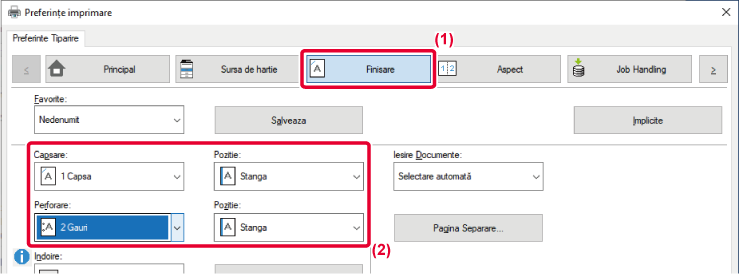
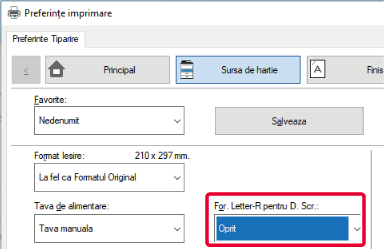
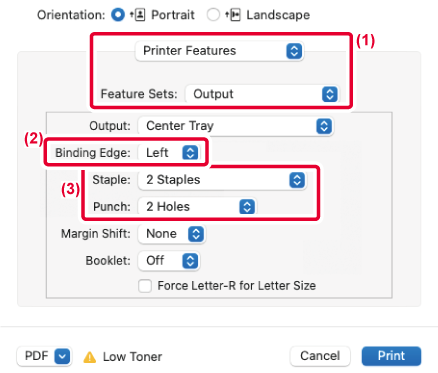
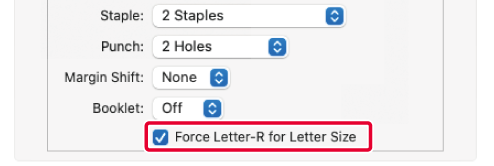
Version 05a / bp70m65_usr_05a_ro